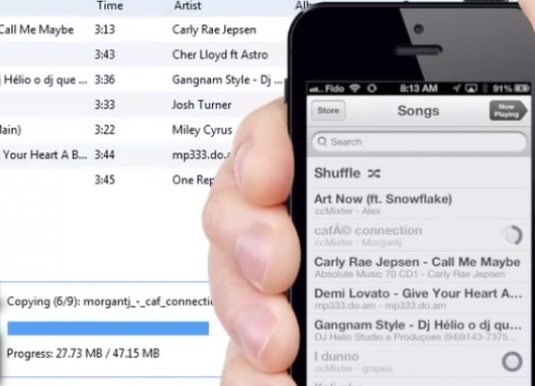Hoe maak ik een afspeellijst aan?

Voor elke muziekliefhebber, de vraag hoemaak een afspeellijst, want verschillende spelers hebben hun eigen methode nodig, je moet enkele instructies en aanbevelingen leren. Je moet ook weten hoe je de indeling van nummers kunt wijzigen, deze voor jezelf kunt aanpassen, zodat je naar muziek kunt luisteren in de volgorde die je nodig hebt. U hebt bijvoorbeeld verschillende tracks die in een speciale volgorde moeten worden geplaatst. Vraag jezelf af hoe je een afspeellijst maakt, zodat de afspeellijstindeling ook geschikt is en de nummers de juiste lijst zijn.
M3u-afspeellijst
Je kunt zo'n afspeellijstindeling op verschillende manieren makenmanieren. De eerste, de gemakkelijkste - is om van het netwerk een speciaal programma te downloaden, dat zelf een afspeellijst maakt. Je voert gewoon de volgorde van de plaatsing van liedjes. Hoe maak je een m3u-afspeellijst als er geen programma is? Gebruik het notitieblok. Het formaat van het bestand dat u moet maken is in txt-formaat, vervang het door m3u. Open de notebook, het heeft een aangepast bestand. Voor elke song moet je het volgende schrijven: # EXTM3U. Als je dit handmatig doet, heb je veel tijd nodig, maar je maakt een afspeellijst.
Afspeellijst in iTunes
Deze speler betekent niet alleen maar creërenafspeellijst, als een lijst met liedjes, maar sorteer ze ook op stijl, genre, in het algemeen, afhankelijk van de stemming. Voordat u een afspeellijst in iTunes maakt, moet u deze openen en op het gedeelte 'Bestand' bovenaan in de linkerbovenhoek klikken. Er wordt een venster geopend waarin u het subitem "Nieuwe afspeellijst" wilt selecteren. Nu zal er een venster zijn waarin links onderaan een pictogram voor toevoegen in de vorm van "+" staat, klik erop. Er is een afspeellijst gemaakt, geef deze een naam. Open vervolgens de map met de nummers die u wilt toevoegen. Selecteer nu de nummers en verplaats ze naar het afspeellijstvenster. Of markeer de nummers, klik er met de rechtermuisknop op en selecteer het gedeelte 'Toevoegen aan afspeellijst'. De muziek zal automatisch bewegen. Als de nummers in de bibliotheek staan, klik dan op "Bestand", selecteer "Mediabibliotheek", wijs ernaar met de muis, selecteer de juiste liedjes.
Afspeellijst in IPTV
Als u IPTV hebt, kunt u een afspeellijst downloaden vanHet internet. De vraag hoe u een IPTV-afspeellijst kunt maken zodat u niet voortdurend nieuwe bestanden hoeft te uploaden, helpt veel sites op internet. Er zijn services waarmee u een voltooide afspeellijst kunt downloaden of een koppeling naar een afspeellijst op een computer of console kunt opgeven. Dan is er een automatische download van de afspeellijst. Wanneer u het werkbladvenster opent, wordt het bijgewerkt door nieuwe bestanden te downloaden.
Afspeellijst in Windows Media Player
In de standaard Windows Media Player, kunt u ookmaak afspeellijsten en voeg nieuwe nummers toe. Om dit te doen, moet u de speler starten, openen. Vanaf de bovenkant van het paneel zie je het item "Een afspeellijst maken", klik erop. Wanneer een afspeellijst wordt gemaakt, moet deze worden benoemd om het handiger te maken, bijvoorbeeld 'Rock'. Je weet dus welke genre-songs erin zitten, wat je moet toevoegen. Open nu de map die de nummers bevat. Selecteer degene die u naar de afspeellijst wilt uploaden. U kunt alles selecteren, u kunt er één tegelijk slepen. Wanneer u selecteert, drukt u op de muis (rechterknop) op de nummers, er verschijnt een lijst. Selecteer daar "Toevoegen aan afspeellijst". Dit is het antwoord op de vraag hoe je muziek aan de afspeellijst kunt toevoegen.
Als de nummers in een afspeellijst staan, kunt u dit doenvan plaats veranderen door simpelweg de muiscursor te slepen. Wanneer u de gewenste volgorde aanmaakt en alle gewenste nummers toevoegt, klikt u op de naam van de afspeellijst. Dus je zult het resultaat van je werk zien. Nu alle nummers zijn gedownload, kunt u klikken op "Ok". De afspeellijst wordt opgeslagen, geopend en beluisterd.